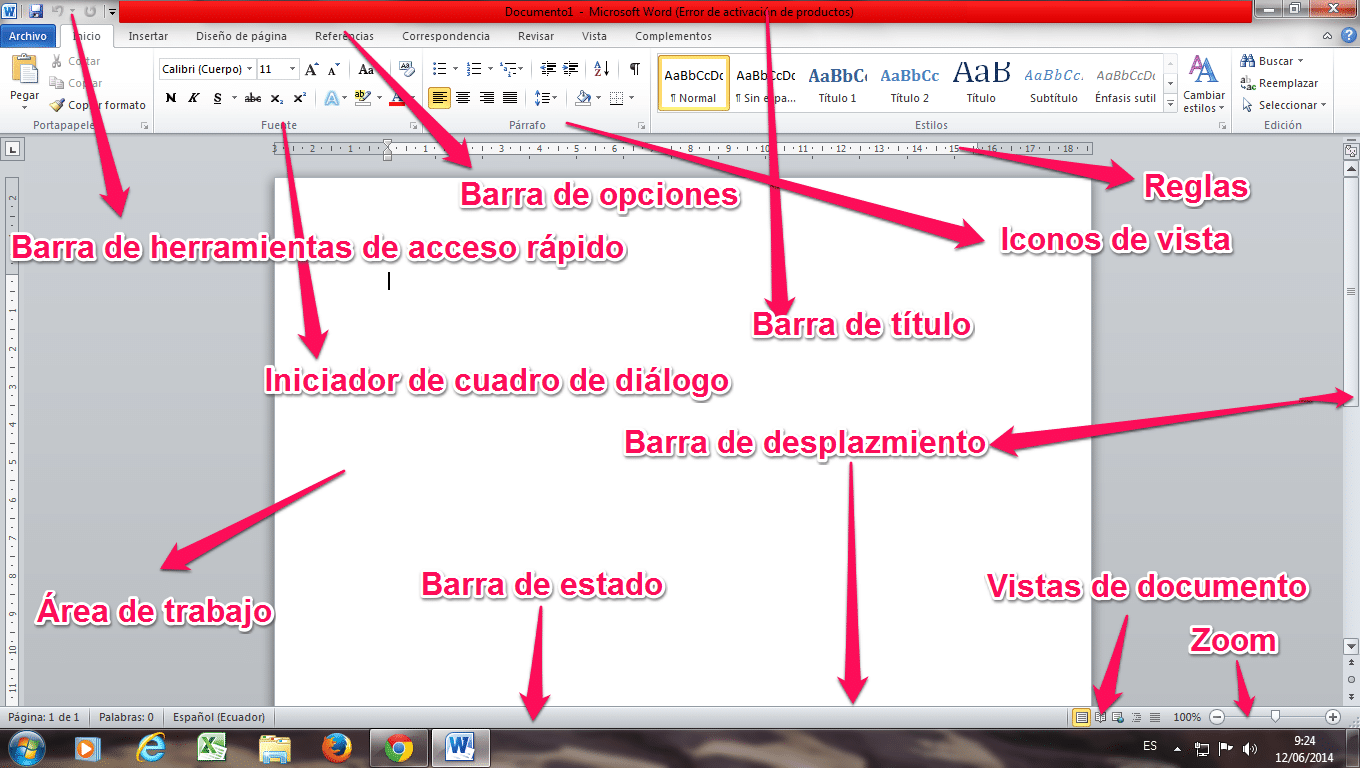
Poznaj elementy okna programu Word
Ogólnie rzecz biorąc, poprzez używanie programu tak codziennego jak Word, istnieje duży poziom ignorancji ze strony użytkowników. Prawda jest taka, że w ciągu tylu lat historii przeszła wiele zmian. Z tego powodu będziemy wiedzieć, że elementy okna programu Word.
Elementy okna programu Word
- Pasek menu.
- Standardowy pasek narzędzi.
- Pasek wyboru ikony narzędzia.
- Ikony narzędzi.
- Paski przewijania.
- Widoki dokumentów i pasek stanu.
- Miejsce pracy.
- Okno pomocy i wyszukiwania.
Elementy okna programu Word. Pasek menu
To pierwszy punkt dostępu do wszystkich narzędzi i zastosowań programu. To pochodzi z konwencjonalnej formy i stąd możemy znaleźć wszystkie elementy, z którymi pochodzi Word. Które są pogrupowane w rozwijanym menu.
Elementy okna programu Word. Standardowy pasek narzędzi
Jest to jeden z pasków narzędzi, który wyróżnia się spośród innych. W tym możemy znaleźć wszystkie najczęściej używane opcje, takie jak: zapisywanie plików, otwieranie ich, kopiowanie i wklejanie, wycinanie i drukowanie. Możemy również znaleźć przyciski pomocy, zoom czy ikony aktywujące lub dezaktywujące paski narzędzi. Posiada również paski boczne lub galerię obrazów.
Pasek wyboru ikony narzędzia
Pasek ten służy do wybierania grup ikon narzędzi, które chcemy uzyskać. Z biegiem lat wiele z nich zostało połączonych. Jednocześnie autorzy zostali zmuszeni do wygodniejszego umieszczenia ikony narzędzia. Wśród tych, które się wyróżniają: format, elementy dokumentu, projekt, tabele, recenzja i grafika.
Ikony narzędzi
Można to zobaczyć na wszystkich ikonach narzędzi, w zależności od wybranej grupy. Wszystkie one mają krótką legendę, która pokazuje ich funkcje, które pojawiają się nam, gdy ustawimy się na ikonie i poczekamy kilka sekund.
Najbardziej charakterystyczne, z których wszyscy kiedyś korzystaliśmy, są ikony formatu, w których możemy wybrać używaną czcionkę. W tych możemy ją zwiększyć, rozmieścić kolory, użyć kursywy, wstawić obrazek lub wyśrodkować teksty.
Pasek przewijania
Mamy poziome i pionowe paski przewijania, po których możemy poruszać się po dokumencie od góry do dołu i od lewej do prawej. Podobnie w tym oknie możemy podzielić dokument na różne strony. Jak są: Komentarze, modyfikacje, sekcje, według pól, tabel, grafik, notatek i tytułów.
Widok dokumentu i pasek stanu
W tym celu możemy zmienić układ widoku w dokumentach w lewym dolnym rogu za pomocą różnych widoków, takich jak szkic, diagramy, układ, pełny ekran i notatnik. Wszystkich tych zaczęliśmy używać w pewnym momencie naszej pracy nad Słowem. Jeśli chodzi o stan, nie zapewni to szybszego przeglądu liczby stron w dokumencie, pisowni i słów, które się tam znajdują.
Obszar roboczy
W tym momencie będziemy mogli napisać nasz dokument, dodatkowo możemy mieć dostęp do sporej liczby różnych opcji, gdzie jeśli klikniemy prawym przyciskiem myszy i zaznaczymy za jego pomocą blok tekstu frazy, będziemy być w stanie zobaczyć różne opcje.
Pomoc i przestrzeń wyszukiwania
Wreszcie mamy ten obszar, w którym możemy wprowadzić wzorzec wyszukiwania. Ten program pozwoli nam uzyskać wynik bezpośrednio i za pomocą bocznego panelu, w którym zobaczymy wyniki wyszukiwania, które wykonaliśmy.
Jeśli spodobała Ci się ta sekcja informacji, zapraszamy do przejrzenia naszej strony internetowej, dzięki czemu możesz dowiedzieć się więcej artykułów takich jak Co to jest APU a jakie są różnice z procesorem? Podobnie zostawiamy Ci następujący film, abyś mógł dowiedzieć się więcej o elementy okna programu Word.